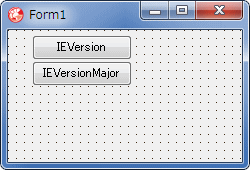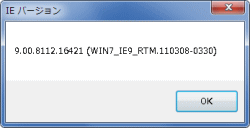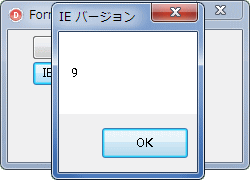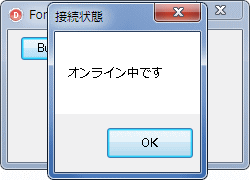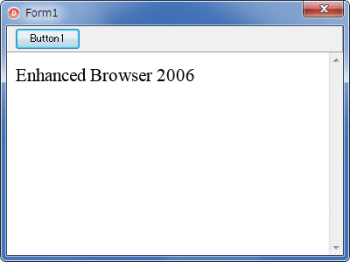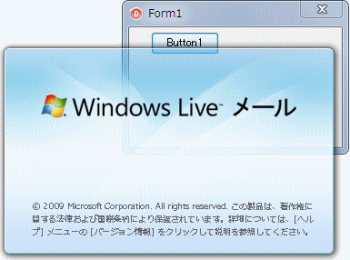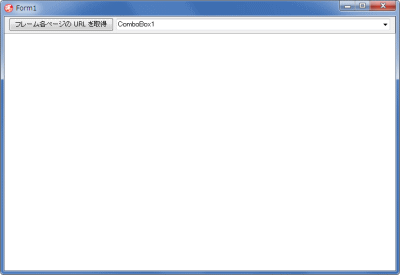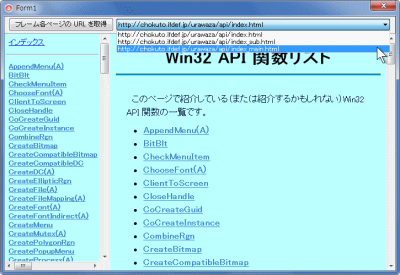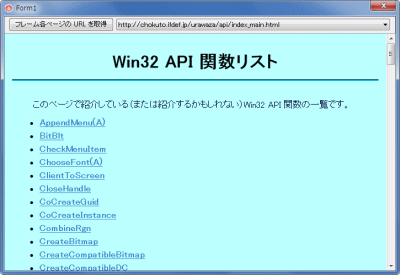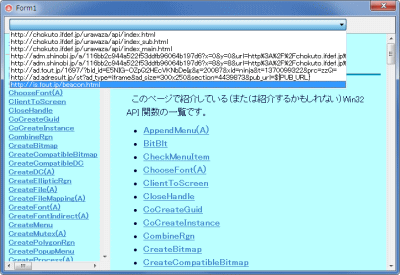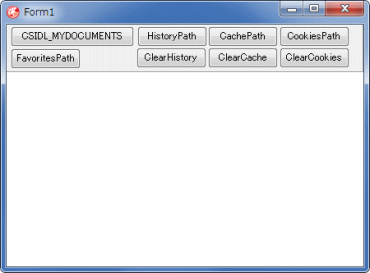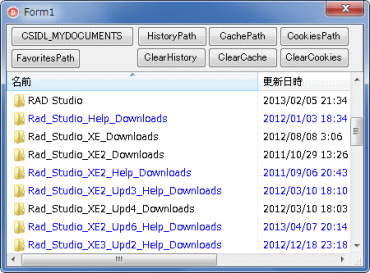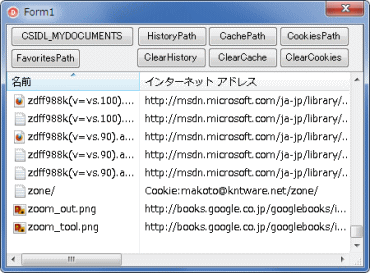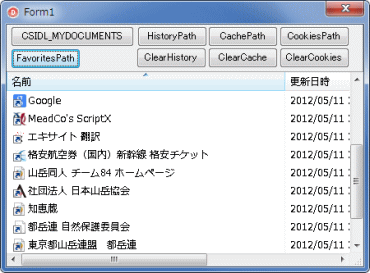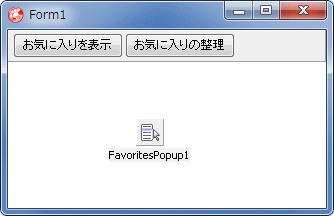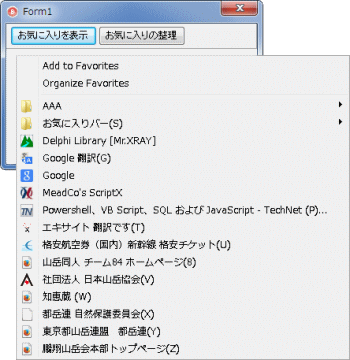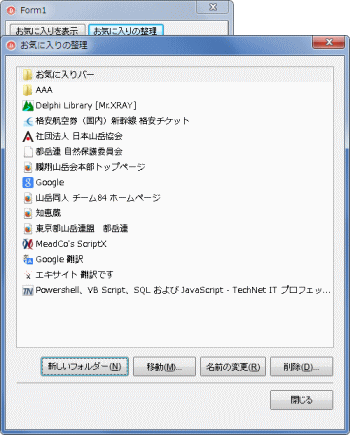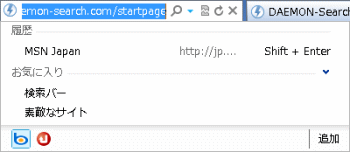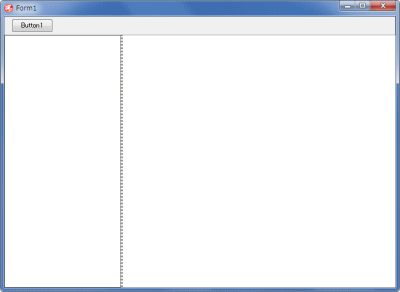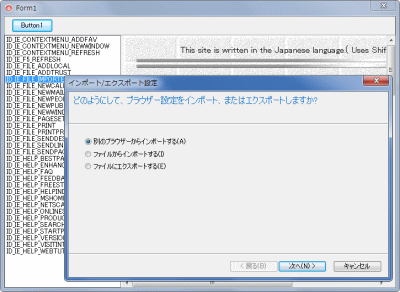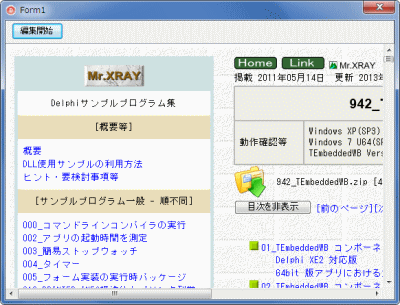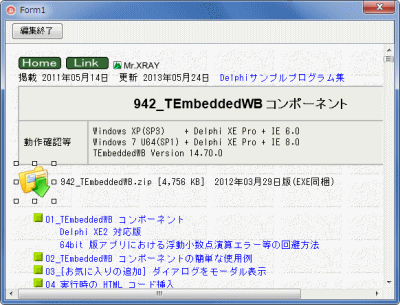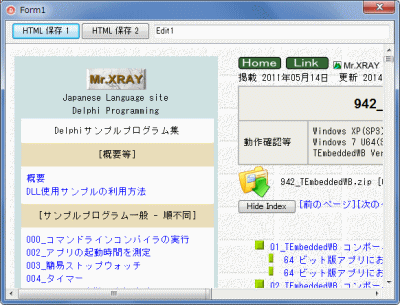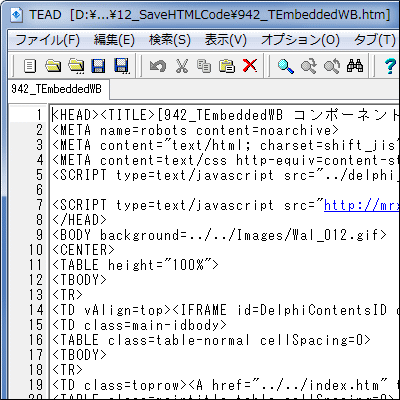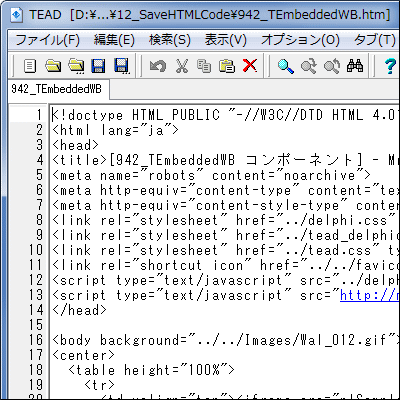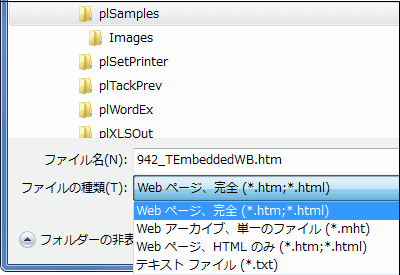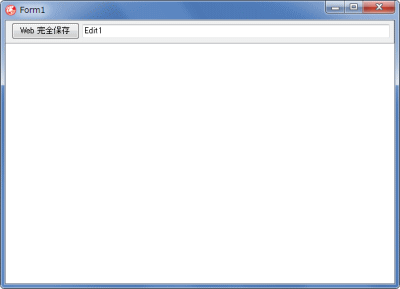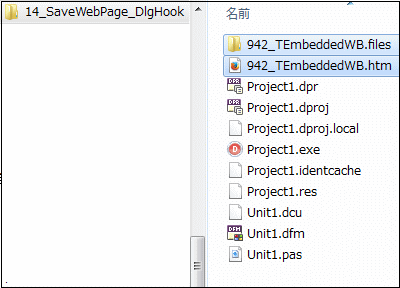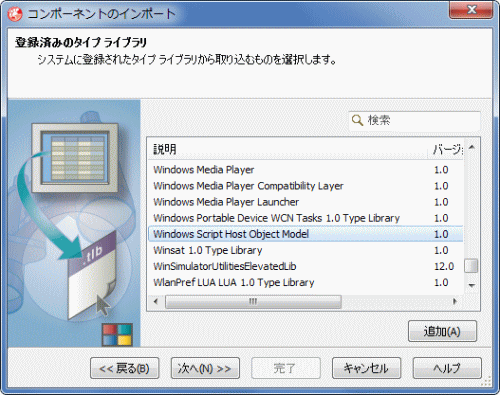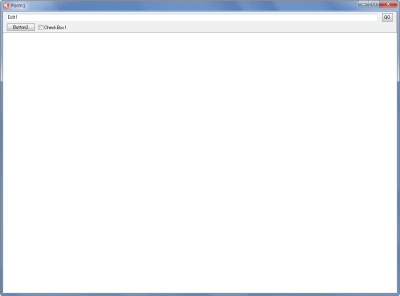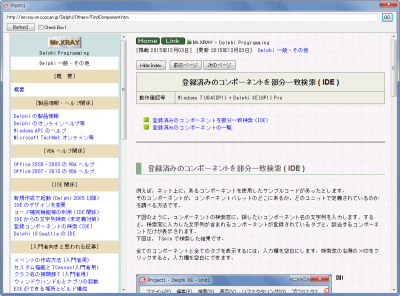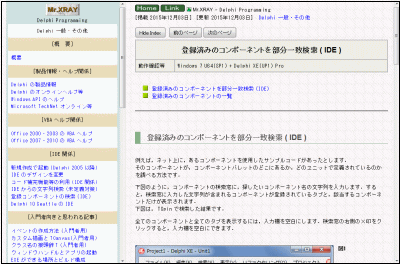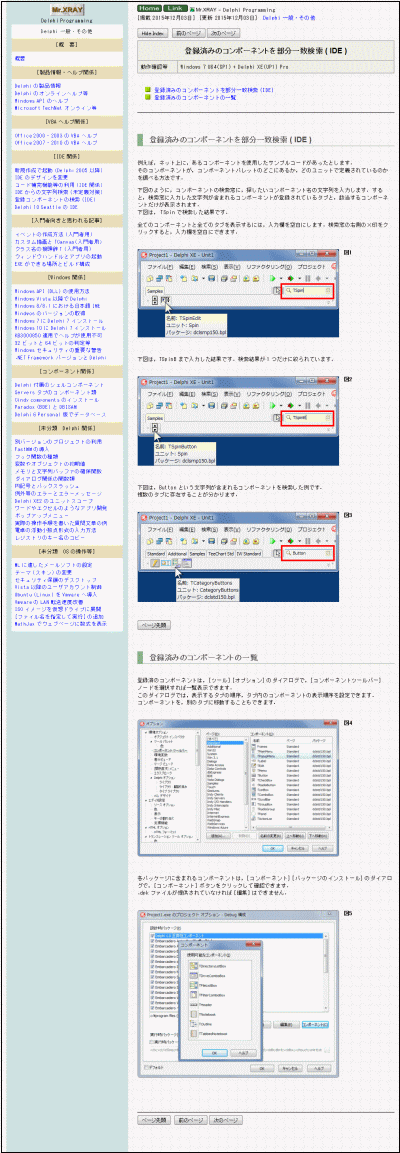Delphi Programming / Object Pascal Delphi サンプルプログラム集
948_TEmbeddedWB コンポーネントの追加メソッド類
動作確認等
Windows 7 U64(SP1) + Delphi XE(UP1) Pro + IE 11.0 TEmbeddedWB Version 14.70.0
948_TEmbeddedWB_Method.zip [13,287 KB] 2016年02月02日版 (EXE 同梱)
2015年05月01日
タグの contenteditable 属性の設定による編集モードの切り換えのサンプルを追加
2015年05月03日
ウェブページの HTML コード保存とページ保存のサンプルを追加
2016年01月29日
ウェブページを画像として保存するサンプルを追加
TEmbeddedWB コンポーネントの追加メソッド類
TEmbeddedWB コンポーネントは、Delphi 標準の TWebBrowser に比べて機能が拡張されています。
TEmbeddedWB コンポーネントに含まれている EwbTools の GetIEVersion と GetIEVersionMajor メソッドのテストです。IE のバージョンを取得します。
図1
図2
図3
copy code
unit Unit1;interface uses Windows, Messages, SysUtils, Variants, Classes, Graphics, Controls, Forms,
Dialogs, StdCtrls, ExtCtrls;
type TForm1 = class (TForm)
Button1: TButton;
Button2: TButton;
procedure Button1Click(Sender: TObject);procedure Button2Click(Sender: TObject);private { Private 宣言 } public { Public 宣言 } end ;var Form1: TForm1;
implementation uses EwbTools;{$R *.dfm} // =============================================================================// IEのバージョンを取得// =============================================================================procedure TForm1.Button1Click(Sender: TObject);var StrVer : String ;
begin StrVer := EwbTools.GetIEVersion;
Application.MessageBox(PChar(StrVer), 'IE バージョン' );
end ;// =============================================================================// IEのバージョンを取得// メジャーバージョン番号のみ// =============================================================================procedure TForm1.Button2Click(Sender: TObject);var StrVer : String ;
begin StrVer := IntToStr(EwbTools.GetIEVersionMajor);
Application.MessageBox(PChar(StrVer), 'IE バージョン' );
end ;end .
CheckOnlineStatus メソッドで、オンライン状態かオフライン状態かを検出します。
図4
copy code
unit Unit1;interface uses Windows, Messages, SysUtils, Variants, Classes, Graphics, Controls, Forms,
Dialogs, StdCtrls, ExtCtrls, OleCtrls;
type TForm1 = class (TForm)
Button1: TButton;
procedure Button1Click(Sender: TObject);private { Private 宣言 } public { Public 宣言 } end ;var Form1: TForm1;
implementation uses EwbTools;{$R *.dfm} // =============================================================================// オンラインかオフラインかの調査// 内部ではInternetGetConnectedStateを実行している// =============================================================================procedure TForm1.Button1Click(Sender: TObject);begin if EwbTools.CheckOnlineStatus then begin Application.MessageBox('オンライン中です' , '接続状態' );
end else begin Application.MessageBox('オフラインです' , '接続状態' );
end ;end ;end .
AddHtmlToAboutBlank メソッドで、ブランクのページを表示します。このメソッドは、引数で指定した文字列だけを表示します。何かの理由で表示したくないウェブページがあった場合、代替えとしての注意表示に使えるかも知れません。
図5
copy code
unit Unit1;interface uses Windows, Messages, SysUtils, Variants, Classes, Graphics, Controls, Forms,
Dialogs, StdCtrls, ExtCtrls, OleCtrls, SHDocVw_EWB, EwbCore, EmbeddedWB;
type TForm1 = class (TForm)
Panel1: TPanel;
Button1: TButton;
EmbeddedWB1: TEmbeddedWB;
procedure Button1Click(Sender: TObject);private { Private 宣言 } public { Public 宣言 } end ;var Form1: TForm1;
implementation {$R *.dfm} // =============================================================================// 文字列だけのブランクページを表示// 文字列を表示するので「ブランク」ではないが// =============================================================================procedure TForm1.Button1Click(Sender: TObject);begin EmbeddedWB1.AddHtmlToAboutBlank('Enhanced Browser 2006' );
end ;end .
[インターネットオプション] のダイアログの、[プログラム] タブの [プログラムの設定] で設定した既定のプログラムのメールソフトを起動します。
図6
copy code
unit Unit1;interface uses Windows, Messages, SysUtils, Variants, Classes, Graphics, Controls, Forms,
Dialogs, StdCtrls, ExtCtrls;
type TForm1 = class (TForm)
Button1: TButton;
procedure Button1Click(Sender: TObject);private { Private 宣言 } public { Public 宣言 } end ;var Form1: TForm1;
implementation uses EwbTools;{$R *.dfm} // =============================================================================// 新規作成でメールプログラムを起動// =============================================================================procedure TForm1.Button1Click(Sender: TObject);begin EwbTools.CreateNewMail;
end ;end .
フレームの操作関係メソッドを使用して、現在表示中のフレームの各ページの URL つまりアドレスを取得します。フレームは階層構造になっていますから、再帰的に検出しています。
[備考]
図7
図8
左上のボタンをクリック
コンボボックスに URL のリスト
これを選択すると、該当フレームのみを表示
図9
上の図で、右ペインのフレームのページだけを表示した結果
copy code
unit Unit1;interface uses Windows, Messages, SysUtils, Variants, Classes, Graphics, Controls, Forms,
Dialogs, StdCtrls, ExtCtrls, OleCtrls, SHDocVw_EWB, EwbCore, EmbeddedWB;
type TForm1 = class (TForm)
Panel1: TPanel;
Button1: TButton;
EmbeddedWB1: TEmbeddedWB;
ComboBox1: TComboBox;
procedure FormCreate(Sender: TObject);procedure Button1Click(Sender: TObject);procedure ComboBox1Change(Sender: TObject);procedure EmbeddedWB1NewWindow3(ASender: TObject; var ppDisp: IDispatch;var Cancel: WordBool; dwFlags: Cardinal; const bstrUrlContext,bstrUrl: WideString);
private { Private 宣言 } URLBase : String ;
public { Public 宣言 } end ;var Form1: TForm1;
implementation uses MSHTML_EWB, IdURI;{$R *.dfm} // =============================================================================// フォーム生成時の処理// テスト用のウェブページを表示(開く)// =============================================================================procedure TForm1.FormCreate(Sender: TObject);begin ComboBox1.Style := csDropDownList;
// フレームで構成されたサイトの例// URLBase := 'http:// delfusa.main.jp/delfusafloor/technic/technic_f.html';// URLBase := 'http:// ht-deko.com/Delphi/';URLBase := 'http:// chokuto.ifdef.jp/urawaza/api/index.html' ;
EmbeddedWB1.Navigate(URLBase);
end ;// =============================================================================// 表示ウェブページのフレームのページのURLを取得// TComboBoxのItemに追加していく// =============================================================================procedure TForm1.Button1Click(Sender: TObject);// ---------------------------------------------------------------------------// IWebBrowser2のインスタンスから各フレームのページアドレスを再帰的に取得// ---------------------------------------------------------------------------procedure SearchFrameURL(iIWeb2: IWebBrowser2);var Doc2 : IHTMLDocument2;
Cnt : Integer;
i : Integer;
IWeb2 : IWebBrowser2;
begin Doc2 := iIWeb2.Document as IHTMLDocument2;
Cnt := Doc2.frames.length;
if Cnt >= 2 then begin // この行を削除すれば、単独のフレームのみの取得となるComboBox1.Items.Add(iIWeb2.LocationURL);
for i := 0 to Cnt - 1 do begin IWeb2 := EmbeddedWB1.GetFrameFromDocument(Doc2, i);
SearchFrameURL(IWeb2);
end ;end else begin ComboBox1.Items.Add(iIWeb2.LocationURL);
end ;end ;// ---------------------------------------------------------------------------var i : Integer;
IWeb2 : IWebBrowser2;
uri : TIdURI;
Host : string ;
iPos : Integer;
begin if not EmbeddedWB1.DocumentLoaded then exit;ComboBox1.Items.Clear;
ComboBox1.Items.Add(URLBase);
ComboBox1.ItemIndex := 0 ;
// 各フレームのURLを取得for i := 0 to EmbeddedWB1.Doc2.frames.length - 1 do begin IWeb2 := EmbeddedWB1.GetFrame(i);
SearchFrameURL(IWeb2);
end ;// 対象のホスト以外のURL(広告やアフィリエイト等)を削除// TIdURIの使用にはusesにIdURIが必要uri := TIdURI.Create(URLBase);
try Host := uri.Host;
finally uri.Free;
end ;Sleep(10 );
for i := ComboBox1.Items.Count - 1 downto 0 do begin iPos := Pos(Host, ComboBox1.Items[i]);
if (iPos <= 0 ) or (iPos >= Length(URLBase)) then ComboBox1.Items.Delete(i);end ;end ;// =============================================================================// EmbeddedWB1のOnNewWindow3イベント処理// 新しいウィンドウを表示しないで、このEmbeddedWB1で表示する// =============================================================================procedure TForm1.EmbeddedWB1NewWindow3(ASender: TObject; var ppDisp: IDispatch;var Cancel: WordBool; dwFlags: Cardinal; const bstrUrlContext,bstrUrl: WideString);
begin EmbeddedWB1.Navigate(bstrUrl);
Cancel := True;
end ;// =============================================================================// ComboBox1のOnChangeイベント処理// 選択項目を変更したら、そのURLのページを表示// =============================================================================procedure TForm1.ComboBox1Change(Sender: TObject);begin EmbeddedWB1.Navigate(ComboBox1.Items[ComboBox1.ItemIndex]);
end ;end .
OnBeforeNavigate2 イベントでも、ナビゲートする前にページのアドレスを取得できます。
図10
copy code
// =============================================================================// フォーム生成時の処理// =============================================================================procedure TForm1.FormCreate(Sender: TObject);var AURL : String ;
begin ComboBox1.Style := csDropDownList;
ComboBox1.Items.Clear;
// フレームで構成されたサイトの例AURL := 'http:// chokuto.ifdef.jp/urawaza/api/index.html' ;
EmbeddedWB1.Navigate(AURL);
end ;// =============================================================================// EmbeddedWB1のOnBeforeNavigate2イベント処理// ウェブページが表示される前のイベント// // これから表示するページのURL(アドレス)を取得する// フレームであるかのチェックのコードは省略// ジャンプ先のページ全て(広告やアフィリエイト)等のURLも取得する// =============================================================================procedure TForm1.EmbeddedWB1BeforeNavigate2(ASender: TObject;const pDisp: IDispatch; var URL, Flags, TargetFrameName, PostData,Headers: OleVariant; var Cancel: WordBool);
var Flag : Boolean;
i : Integer;
begin Flag := False;
for i := 0 to ComboBox1.Items.Count -1 do begin if CompareText(URL, ComboBox1.Items[i]) = 0 then begin Flag := True;
break;
end ;end ;if not Flag then ComboBox1.Items.Add(URL);end ;// =============================================================================// EmbeddedWB1のOnNewWindow3イベント処理// 新しいウィンドウを表示しないで、このEmbeddedWB1で表示する// =============================================================================procedure TForm1.EmbeddedWB1NewWindow3(ASender: TObject; var ppDisp: IDispatch;var Cancel: WordBool; dwFlags: Cardinal; const bstrUrlContext,bstrUrl: WideString);
begin EmbeddedWB1.Navigate(bstrUrl);
Cancel := True;
end ;// =============================================================================// ComboBox1のOnChangeイベント処理// 選択項目を変更したら、そのURLのページを表示// =============================================================================procedure TForm1.ComboBox1Change(Sender: TObject);begin EmbeddedWB1.Navigate(ComboBox1.Items[ComboBox1.ItemIndex]);
end ;
06_ お気に入りやキャッシュ等の特殊フォルダの取得と操作
TEmbeddedWB コンポには、特殊フォルダのパスを取得するメソッドがいくつか用意されています。
図11
図12
図13
図14
リスト6
copy code
unit Unit1;interface uses Windows, Messages, SysUtils, Variants, Classes, Graphics, Controls, Forms,
Dialogs, StdCtrls, ExtCtrls, OleCtrls, SHDocVw_EWB, EwbCore, EmbeddedWB;
type TForm1 = class (TForm)
Panel1: TPanel;
Button1: TButton;
EmbeddedWB1: TEmbeddedWB;
Button2: TButton;
Button3: TButton;
Button4: TButton;
Button5: TButton;
Button6: TButton;
Button7: TButton;
Button8: TButton;
procedure Button1Click(Sender: TObject);procedure Button2Click(Sender: TObject);procedure Button3Click(Sender: TObject);procedure Button4Click(Sender: TObject);procedure Button5Click(Sender: TObject);procedure Button6Click(Sender: TObject);procedure Button7Click(Sender: TObject);procedure Button8Click(Sender: TObject);procedure EmbeddedWB1NavigateComplete2(ASender: TObject;const pDisp: IDispatch; var URL: OleVariant);private { Private 宣言 } public { Public 宣言 } end ;var Form1: TForm1;
implementation uses EwbTools, ShlObj;{$R *.dfm} // =============================================================================// CSIDL値の特殊フォルダを取得して表示// =============================================================================procedure TForm1.Button1Click(Sender: TObject);var pDir : PChar;
AURL : String ;
begin pDir := EwbTools.GetSpecialFolderPath(Handle, CSIDL_MYDOCUMENTS);
AURL := pDir;
// 指定のURLを表示(ここではローカルなHTMLファイル)EmbeddedWB1.Navigate(AURL);
end ;// =============================================================================// IEのお気に入りフォルダを取得して表示// =============================================================================procedure TForm1.Button2Click(Sender: TObject);var APath : String ;
begin APath := EwbTools.GetFavoritesPath;
EmbeddedWB1.Navigate(APath);
Application.MessageBox(PChar(APath), 'お気に入りのパス' );
end ;// =============================================================================// IEのウェブページの表示履歴のフォルダを取得して表示// =============================================================================procedure TForm1.Button3Click(Sender: TObject);var APath : String ;
begin APath := EwbTools.GetHistoryPath;
EmbeddedWB1.Navigate(APath);
Application.MessageBox(PChar(APath), '履歴のパス' );
end ;// =============================================================================// IEのウェブページの表示履歴のフォルダを取得して表示// =============================================================================procedure TForm1.Button4Click(Sender: TObject);var APath : String ;
begin APath := EwbTools.GetCachePath;
EmbeddedWB1.Navigate(APath);
Application.MessageBox(PChar(APath), 'キャッシュのパス' );
end ;// =============================================================================// IEのクッキーの保存先フォルダを取得して表示// =============================================================================procedure TForm1.Button5Click(Sender: TObject);var APath : String ;
begin APath := EwbTools.GetCookiesPath;
EmbeddedWB1.Navigate(APath);
Application.MessageBox(PChar(APath), 'クッキーのパス' );
end ;// =============================================================================// IEの履歴の消去// =============================================================================procedure TForm1.Button6Click(Sender: TObject);begin EwbTools.ClearHistory;
end ;// =============================================================================// IEのキャッシュの消去// =============================================================================procedure TForm1.Button7Click(Sender: TObject);begin EwbTools.ClearCache;
end ;// =============================================================================// IEのクッキーの消去// =============================================================================procedure TForm1.Button8Click(Sender: TObject);begin EwbTools.ClearSessionCookies;
end ;// =============================================================================// 各フォルダのファイルの表示を詳細表示とする// =============================================================================procedure TForm1.EmbeddedWB1NavigateComplete2(ASender: TObject;const pDisp: IDispatch; var URL: OleVariant);var hListView : HWND;
begin hListView := EmbeddedWB1.GetIEHandle(EmbeddedWB1, 'SHELLDLL_DefView' );
if hListView <> 0 then begin if CheckWin32Version(6 , 0 ) then begin SendMessage(EmbeddedWB1.Handle, WM_COMMAND, $704B , 0 );
end else begin SendMessage(EmbeddedWB1.Handle, WM_COMMAND, $702C , 0 );
end ;end ;end ;
07_ お気に入りのメニューとお気に入りの整理ダイアログの表示
[お気に入りのメニュー] と [お気に入りの整理ダイアログ] を表示するサンプルです。
図15
図16
図17
リスト7
copy code
unit Unit1;interface uses Windows, Messages, SysUtils, Variants, Classes, Graphics, Controls, Forms,
Dialogs, StdCtrls, ExtCtrls, Menus, FavoritesPopup, OleCtrls, SHDocVw_EWB,
EwbCore, EmbeddedWB;
type TForm1 = class (TForm)
Panel1: TPanel;
Button1: TButton;
Button2: TButton;
FavoritesPopup1: TFavoritesPopup;
EmbeddedWB1: TEmbeddedWB;
procedure Button1Click(Sender: TObject);procedure Button2Click(Sender: TObject);procedure EmbeddedWB1ShowDialog(Sender: TObject; h: Cardinal;StyleEx: Integer; OldCaption: string ; var NewCaption: WideString;
var Cancel: Boolean);private { Private 宣言 } public { Public 宣言 } end ;var Form1: TForm1;
implementation {$R *.dfm} // =============================================================================// [お気に入りを表示]ボタン// =============================================================================procedure TForm1.Button1Click(Sender: TObject);begin // 位置を指定して表示FavoritesPopup1.Popup(Self.Left + 20 , Self.Top + 70 );
end ;// =============================================================================// [お気に入りの整理]ボタン// =============================================================================procedure TForm1.Button2Click(Sender: TObject);begin EmbeddedWB1.ShowOrganizeFavorites;
end ;// =============================================================================// EmbeddedWB1のOnShowDialogイベント処理// =============================================================================procedure TForm1.EmbeddedWB1ShowDialog(Sender: TObject; h: Cardinal;StyleEx: Integer; OldCaption: string ; var NewCaption: WideString;
var Cancel: Boolean);begin // ダイアログの表示位置を変更SetWindowPos(h, 0 , Self.Left, Self.Top + 50 , 0 , 0 , SWP_NOSIZE or SWP_NOZORDER);
end ;end .
TE のアドレス入力欄の履歴を消去するメソッド ClearTypedUrls のテストです。
図18
図19
copy code
unit Unit1;interface uses Windows, Messages, SysUtils, Variants, Classes, Graphics, Controls, Forms,
Dialogs, StdCtrls, ExtCtrls;
type TForm1 = class (TForm)
Button1: TButton;
procedure Button1Click(Sender: TObject);private { Private 宣言 } public { Public 宣言 } end ;var Form1: TForm1;
implementation uses EwbTools;{$R *.dfm} // =============================================================================// アドレス入力欄の入力履歴を消去// IEを再起動すると有効になる// =============================================================================procedure TForm1.Button1Click(Sender: TObject);begin EwbTools.ClearTypedUrls;
end ;end .
いわゆる「隠しコマンド」の実行例です。関係する IE のハンドルを GetIEHandle メソッドで取得して、そのハンドル対して SendMessage でメッセージを送ります。IE のバージョンや Windows の環境によっては動作しない場合もあるようです。
図20
図21
ブラウザのエクスポート・インポートの設定ダイアログを表示
copy code
unit Unit1;interface uses Windows, Messages, SysUtils, Variants, Classes, Graphics, Controls, Forms,
Dialogs, StdCtrls, ExtCtrls, OleCtrls, SHDocVw_EWB, EwbCore, EmbeddedWB;
type TForm1 = class (TForm)
Panel1: TPanel;
Button1: TButton;
EmbeddedWB1: TEmbeddedWB;
ListBox1: TListBox;
Splitter1: TSplitter;
procedure Button1Click(Sender: TObject);procedure FormCreate(Sender: TObject);private { Private 宣言 } public { Public 宣言 } FrameCnt : Integer;
end ;var Form1: TForm1;
implementation uses IEConst;{$R *.dfm} // =============================================================================// フォーム生成時の処理// 隠しコマンド類をリストボックスにセット// =============================================================================procedure TForm1.FormCreate(Sender: TObject);var AURL : String ;
begin ListBox1.Items.AddObject ('ID_IE_CONTEXTMENU_ADDFAV' , TObject(2261 ));
ListBox1.Items.AddObject ('ID_IE_CONTEXTMENU_NEWWINDOW' , TObject(2137 ));
ListBox1.Items.AddObject ('ID_IE_CONTEXTMENU_REFRESH' , TObject(6042 ));
ListBox1.Items.AddObject ('ID_IE_F5_REFRESH' , TObject(6041 ));
ListBox1.Items.AddObject ('ID_IE_FILE_ADDLOCAL' , TObject(377 ));
ListBox1.Items.AddObject ('ID_IE_FILE_ADDTRUST' , TObject(376 ));
ListBox1.Items.AddObject ('ID_IE_FILE_IMPORTEXPORT' , TObject(374 ));
ListBox1.Items.AddObject ('ID_IE_FILE_NEWCALL' , TObject(395 ));
ListBox1.Items.AddObject ('ID_IE_FILE_NEWMAIL' , TObject(279 ));
ListBox1.Items.AddObject ('ID_IE_FILE_NEWPEOPLE' , TObject(390 ));
ListBox1.Items.AddObject ('ID_IE_FILE_NEWPUBLISHINFO' , TObject(387 ));
ListBox1.Items.AddObject ('ID_IE_FILE_NEWWINDOW' , TObject(275 ));
ListBox1.Items.AddObject ('ID_IE_FILE_PAGESETUP' , TObject(259 ));
ListBox1.Items.AddObject ('ID_IE_FILE_PRINT' , TObject(260 ));
ListBox1.Items.AddObject ('ID_IE_FILE_PRINTPREVIEW' , TObject(277 ));
ListBox1.Items.AddObject ('ID_IE_FILE_SENDDESKTOPSHORTCUT' , TObject(284 ));
ListBox1.Items.AddObject ('ID_IE_FILE_SENDLINK' , TObject(283 ));
ListBox1.Items.AddObject ('ID_IE_FILE_SENDPAGE' , TObject(282 ));
ListBox1.Items.AddObject ('ID_IE_HELP_BESTPAGE' , TObject(346 ));
ListBox1.Items.AddObject ('ID_IE_HELP_ENHANCEDSECURITY' , TObject(375 ));
ListBox1.Items.AddObject ('ID_IE_HELP_FAQ' , TObject(343 ));
ListBox1.Items.AddObject ('ID_IE_HELP_FEEDBACK' , TObject(345 ));
ListBox1.Items.AddObject ('ID_IE_HELP_FREESTUFF' , TObject(341 ));
ListBox1.Items.AddObject ('ID_IE_HELP_HELPINDEX' , TObject(337 ));
ListBox1.Items.AddObject ('ID_IE_HELP_MSHOME' , TObject(348 ));
ListBox1.Items.AddObject ('ID_IE_HELP_NETSCAPEUSER' , TObject(351 ));
ListBox1.Items.AddObject ('ID_IE_HELP_ONLINESUPPORT' , TObject(344 ));
ListBox1.Items.AddObject ('ID_IE_HELP_PRODUCTUPDATE' , TObject(342 ));
ListBox1.Items.AddObject ('ID_IE_HELP_SEARCHWEB' , TObject(347 ));
ListBox1.Items.AddObject ('ID_IE_HELP_STARTPAGE' , TObject(350 ));
ListBox1.Items.AddObject ('ID_IE_HELP_VERSIONINFO' , TObject(336 ));
ListBox1.Items.AddObject ('ID_IE_HELP_VISITINTERNET' , TObject(349 ));
ListBox1.Items.AddObject ('ID_IE_HELP_WEBTUTORIAL' , TObject(338 ));
// テスト用のウェブページを表示AURL := 'http:// mrxray.on.coocan.jp/index.htm' ;
EmbeddedWB1.Navigate(AURL);
end ;// =============================================================================// 選択したリストボックスの隠しコマンドを実行// =============================================================================procedure TForm1.Button1Click(Sender: TObject);var AIndex : Integer;
IEHandle : HWND;
CmdID : Integer;
begin AIndex := ListBox1.ItemIndex;
if AIndex < 0 then exit;if Pos('CONTEXTMENU' , ListBox1.Items[AIndex]) > 0 then begin IEHandle := EmbeddedWB1.GetIEHandle(EmbeddedWB1, 'Internet Explorer_Server' );
end else begin IEHandle := EmbeddedWB1.GetIEHandle(EmbeddedWB1, 'Shell DocObject View' );
end ;if IEHandle = 0 then exit;CmdID := Integer(ListBox1.Items.Objects[AIndex]);
SendMessage(IEHandle, WM_COMMAND, CmdID, 0 );
end ;end .
10_ 編集モードの切り換え - DesignMode プロパティ
DesignMode プロパティ使用すると、表示中のブラウザのページを編集できます。
図22
図23
左の目次部分を削除して、[目次を非表示] のボタンも削除
ダウンロードの画像を選択中
リスト10
copy code
unit Unit1;interface uses Windows, Messages, SysUtils, Variants, Classes, Graphics, Controls, Forms,
Dialogs, StdCtrls, ExtCtrls, OleCtrls, SHDocVw_EWB, EwbCore, EmbeddedWB;
type TForm1 = class (TForm)
Panel1: TPanel;
Button1: TButton;
EmbeddedWB1: TEmbeddedWB;
procedure FormCreate(Sender: TObject);procedure Button1Click(Sender: TObject);private { Private 宣言 } public { Public 宣言 } end ;var Form1: TForm1;
implementation {$R *.dfm} // =============================================================================// フォーム生成時の処理// テスト用のウェブページを表示(開く)// =============================================================================procedure TForm1.FormCreate(Sender: TObject);var AURL : String ;
begin AURL := 'http:// mrxray.on.coocan.jp/Delphi/plSamples/942_TEmbeddedWB.htm' ;
EmbeddedWB1.Navigate(AURL);
end ;// =============================================================================// 編集モードの切り替え// =============================================================================procedure TForm1.Button1Click(Sender: TObject);begin EmbeddedWB1.DesignMode := not EmbeddedWB1.DesignMode;
if EmbeddedWB1.DesignMode then begin Button1.Caption := '編集終了' ;
end else begin Button1.Caption := '編集開始' ;
end ;end ;end .
11_ 編集モードの切り換え - タグの contenteditable 属性
編集モードの切り換えは、タグ単位で操作できます。
copy code
unit Unit1;interface uses Windows, Messages, SysUtils, Variants, Classes, Graphics, Controls, Forms,
Dialogs, StdCtrls, ExtCtrls, OleCtrls, SHDocVw_EWB, EwbCore, EmbeddedWB;
type TForm1 = class (TForm)
Panel1: TPanel;
Button1: TButton;
EmbeddedWB1: TEmbeddedWB;
procedure FormCreate(Sender: TObject);procedure Button1Click(Sender: TObject);private { Private 宣言 } public { Public 宣言 } end ;var Form1: TForm1;
implementation uses MSHTML_EWB;
{$R *.dfm} // =============================================================================// フォーム生成時の処理// テスト用のウェブページを表示(開く)// =============================================================================procedure TForm1.FormCreate(Sender: TObject);var AURL : String ;
begin AURL := 'http://mrxray.on.coocan.jp/Delphi/plSamples/942_TEmbeddedWB.htm' ;
EmbeddedWB1.Navigate(AURL);
end ;// =============================================================================// タグのcontenteditable属性設定による編集モードの切り替え// usesにMSHTML_EWBが必要// =============================================================================procedure TForm1.Button1Click(Sender: TObject);var LAttribute : WideString;
LiElementCol : IHTMLElementCollection;
LiElement : IHTMLElement;
LiResult : String ;
begin if EmbeddedWB1.Doc3 = nil then exit;// 対象の属性の名前LAttribute := 'contenteditable' ;
LiElementCol := EmbeddedWB1.Doc3.getElementsByTagName('body' );
LiElement := LiElementCol.item(0 , 0 ) as IHTMLElement;
// 現在の属性の設定を取得LiResult := String (LiElement.getAttribute(LAttribute, 0 ));
// 指定属性の設定がなければ設定if (LiResult = 'inherit' ) then begin LiElement.setAttribute(LAttribute, 'true' , 0 );
Button1.Caption := '編集終了' ;
// 指定属性の設定が存在する場合は、その属性を削除end else begin LiElement.removeAttribute(LAttribute, 0 );
Button1.Caption := '編集開始' ;
end ;end ;end .
上のコードを実行して、編集モードにすると、<body> タグ属性値が以下のようになります。
<body background="../../Images/Wal_012.gif">
↓ 属性を追加。<body>タグ内を編集可能にする
<body contenteditable=true background="../../Images/Wal_012.gif">
現在 TEmbeddedWB で表示しているウェブページの HTML コードを保存するサンプルです。
図24
下図が保存結果をテキストエディタで表示した図です。
TEmbeddedWB コンポーネントには、この他、以下のような、特定のフレームの HTML コードだけを保存するメソッド類も実装されています。
SaveToFile SaveToStream SaveToStrings SaveFrameToFile SaveFrameToStream SaveFrameToStrings
図25
図26
リスト11
copy code
unit Unit1;interface uses Windows, Messages, SysUtils, Variants, Classes, Graphics, Controls, Forms,
Dialogs, StdCtrls, ExtCtrls, OleCtrls, SHDocVw_EWB, EwbCore, EmbeddedWB;
type TForm1 = class (TForm)
Panel1: TPanel;
Button1: TButton;
EmbeddedWB1: TEmbeddedWB;
Button2: TButton;
Edit1: TEdit;
procedure FormCreate(Sender: TObject);procedure Button1Click(Sender: TObject);procedure Button2Click(Sender: TObject);procedure Edit1KeyDown(Sender: TObject; var Key: Word; Shift: TShiftState);private { Private 宣言 } public { Public 宣言 } end ;var Form1: TForm1;
implementation uses IOUtils;
{$R *.dfm} // =============================================================================// フォーム生成時の処理// テスト用のウェブページを表示(開く)// =============================================================================procedure TForm1.FormCreate(Sender: TObject);var AURL : String ;
begin AURL := 'http://mrxray.on.coocan.jp/Delphi/plSamples/942_TEmbeddedWB.htm' ;
EmbeddedWB1.Navigate(AURL);
end ;// =============================================================================// ウェブページのHTMLコードの保存// タグは保存されない// タグ名は大文字になる// コードの整形はマイクロソフト方式(?)// // TWebBrowserにはDocumentSourceプロパティはない// TPathの使用にはusesにはIOUtilsが必要// =============================================================================procedure TForm1.Button1Click(Sender: TObject);var LHtmlText : String ;
LStrList : TStringList;
LSavePath : String ;
begin // 現在表示中のウェブページのHTMLコードを取得LHtmlText := EmbeddedWB1.DocumentSource;
LStrList := TStringList.Create;
try // 保存ファイル名の生成LSavePath := TPath.GetFileName(EmbeddedWB1.LocationURL);
LSavePath := ExtractFilePath(Application.ExeName) + LSavePath;
// 保存LStrList.Text := LHtmlText;
LStrList.SaveToFile(LSavePath);
finally FreeAndNil(LStrList);
end ;end ;// =============================================================================// ウェブページのHTMLコードの保存// タグも保存される// HTMLコードは元のままで整形なし// // TWebBrowserにはSaveToFileメソッドはない// TPathの使用にはusesにはIOUtilsが必要// =============================================================================procedure TForm1.Button2Click(Sender: TObject);var LSavePath : String ;
begin // 保存ファイル名の生成LSavePath := TPath.GetFileName(EmbeddedWB1.LocationURL);
LSavePath := ExtractFilePath(Application.ExeName) + LSavePath;
// 現在表示中のウェブページのHTMLコードを保存EmbeddedWB1.SaveToFile(LSavePath);
end ;// =============================================================================// Edit1のOnKeyDownイベント// 他のウェブページのテスト用// ページの移動は[Back]または[Shift]+[Back](EmbeddedWB1にフォーカスがある場合)// =============================================================================procedure TForm1.Edit1KeyDown(Sender: TObject; var Key: Word;Shift: TShiftState);
var AURL : String ;
begin if Key = VK_RETURN then begin AURL := Trim(Edit1.Text);
EmbeddedWB1.Navigate(AURL);
end ;end ;end .
保存ダイアログを使用すると、HTML コードだけではなく、いろいろな形式で保存できます。
図27
リスト12
copy code
unit Unit1;interface uses Windows, Messages, SysUtils, Variants, Classes, Graphics, Controls, Forms,
Dialogs, StdCtrls, ExtCtrls, OleCtrls, SHDocVw_EWB, EwbCore, EmbeddedWB;
type TForm1 = class (TForm)
Panel1: TPanel;
Button1: TButton;
EmbeddedWB1: TEmbeddedWB;
Edit1: TEdit;
procedure FormCreate(Sender: TObject);procedure Button1Click(Sender: TObject);procedure Edit1KeyDown(Sender: TObject; var Key: Word; Shift: TShiftState);private { Private 宣言 } public { Public 宣言 } end ;var Form1: TForm1;
implementation uses IOUtils;
{$R *.dfm} // =============================================================================// フォーム生成時の処理// テスト用のウェブページを表示(開く)// =============================================================================procedure TForm1.FormCreate(Sender: TObject);var AURL : String ;
begin AURL := 'http://mrxray.on.coocan.jp/Delphi/plSamples/942_TEmbeddedWB.htm' ;
EmbeddedWB1.Navigate(AURL);
end ;// =============================================================================// 保存ダイアログを表示してウェブページを保存// 保存名のデフォルトは、HtMLコードの<title>タグの値// // TPathの使用にはusesにはIOUtilsが必要// =============================================================================procedure TForm1.Button1Click(Sender: TObject);var LSavePath : String ;
LTitle : String ;
begin // 保存ファイル名の生成// 拡張子はフィルタを選択すると自動的に変わるのでなしにするLSavePath := TPath.GetFileName(EmbeddedWB1.LocationURL);
LSavePath := ChangeFileExt(LSavePath, '' );
// titleタグの値なのでHTMLファイル名に変更LTitle := EmbeddedWB1.Doc2.title;
EmbeddedWB1.Doc2.title := ExtractFileName(LSavePath);
try EmbeddedWB1.SaveDialog;
except end ;// titleタグの値を元に戻しておくEmbeddedWB1.Doc2.title := LTitle;
// OLECMDEXECOPT_DONTPROMPTUSERは古い形式のダイアログ// 第3引数にファイル名(パスなし)を指定するとファイル名の欄にセットされる// EmbeddedWB1.ExecWB( OLECMDID_SAVEAS, OLECMDEXECOPT_DONTPROMPTUSER, pvIn);end ;// =============================================================================// Edit1のOnKeyDownイベント// 他のウェブページのテスト用// ページの移動は[Back]または[Shift]+[Back](EmbeddedWB1にフォーカスがある場合)// =============================================================================procedure TForm1.Edit1KeyDown(Sender: TObject; var Key: Word;Shift: TShiftState);
var AURL : String ;
begin if Key = VK_RETURN then begin AURL := Trim(Edit1.Text);
EmbeddedWB1.Navigate(AURL);
end ;end ;end .
14_ ウェブページの完全保存 - ダイアログの SendKeys による操作
IE の [Web ページ、完全] に相当するウェブページの保存サンプルです。
IE 関係のオブジェクトには、ダイアログを表示しないでウェブページを保存するメソッドやプロパティ類はありません。そこで、ローカルフックを利用して、ダイアログが表示されたら、キー操作をダイアログに送っています。このキー操作の送信に
WSH (Windows Script Host) の WshShell オブジェクトを使用しています。
[備考]
図28
下の図は、実際にウェブページを本サンプルの EXE があるフォルダに保存した結果です。
942_TEmbeddedWB.htm は対象のウェブページの HTML ファイルです。元の HTML コードの画像等のリンク先が、[942_TEmbeddedWB.files] フォルダ内のファイルに変更されて保存されています。
この現象は、前項のサンプルで、ダイアログから指定して保存した場合も同じでした。
図29
942_TEmbeddedWB.files にページ内の JavaScript, 画像、スタイルシート等が保存されている
942_TEmbeddedWB.htm は HTML コードだけ
リスト13
copy code
unit Unit1;interface uses Windows, Messages, SysUtils, Variants, Classes, Graphics, Controls, Forms,
Dialogs, StdCtrls, ExtCtrls, OleCtrls, SHDocVw_EWB, EwbCore, EmbeddedWB,
AppEvnts, ActiveX;
type TForm1 = class (TForm)
Panel1: TPanel;
Button1: TButton;
EmbeddedWB1: TEmbeddedWB;
Edit1: TEdit;
procedure FormCreate(Sender: TObject);procedure Button1Click(Sender: TObject);procedure Edit1KeyDown(Sender: TObject; var Key: Word; Shift: TShiftState);private { Private 宣言 } public { Public 宣言 } end ;var Form1: TForm1;
implementation uses IOUtils, IWshRuntimeLibrary_TLB, Clipbrd;
{$R *.dfm} var MsgHook : HHOOK;
LSavePath : WideString;
// -----------------------------------------------------------------------------// ウィンドウのクラス名を取得する関数// -----------------------------------------------------------------------------function GetWindowClassNameStr(hWindow: HWND): String ;var Buffer : array [0 ..MAX_PATH-1 ] of Char;
Len : Integer;
begin FillChar(Buffer, SizeOf(Buffer), #0 );
Len := GetClassName(hWindow, Buffer, Length(Buffer));
if Len > 0 then Result := Buffer else Result := '' ;end ;// -----------------------------------------------------------------------------// WH_CALLWNDPROCフックのコールバック関数// ダイアログのWM_ACTIVATEメッセージを処理// ダイアログにキー操作を送ることでダイアログの項目値を設定// [Web ページ、完全]で保存する// // ここではMsg : PMsgではなくMsg: PCWPStructにして、wParamの値を受け取る// Windowsのダイアログのクラス名は#32770// TIWshShell_Classの使用にはusesにIWshRuntimeLibrary_TLBが必要// Clipboardの使用にはusesにClipbrdが必要// -----------------------------------------------------------------------------function GetMsgProc(Code: Integer; WPar: WPARAM; LPar: LPARAM): LRESULT; stdcall ;var LpMsgStruct : PCWPStruct;
LhWindow : HWND;
LWshShell : TIWshShell_Class;
begin if (code < 0 ) then begin Result := CallNextHookEx(MsgHook, Code, WPar, LPar);
exit;
end ;if (code = HC_ACTION) then begin LpMsgStruct := PCWPStruct(LPar);
LhWindow := LpMsgStruct^.hwnd;
if GetWindowClassNameStr(LhWindow) = '#32770' then begin if LpMsgStruct^.message = WM_ACTIVATE then begin if LpMsgStruct^.wParam = 1 then begin LWshShell := TIWshShell_Class.Create(nil );
try // [ファイル名]に移動して、全て選択して現在の値をクリアLWshShell.SendKeys('%N' );
LWshShell.SendKeys('^A' );
LWshShell.SendKeys('{DELETE}' );
// SendKeysだと日本語が化けるのでクリップボード経由でファイル名をセットClipboard.AsText := LSavePath;
LWshShell.SendKeys('^V' );
// [保存]ボタンをクリックLWshShell.SendKeys('%S' );
// [名前を付けて保存確認]ダイアログ対策// このダイアログを表示しないようにするには、既存のファイルを削除しておくLWshShell.SendKeys('%Y' );
finally FreeAndNil(LWshShell);
end ;end ;end ;end ;end ;Result := CallNextHookEx(MsgHook, Code, WPar, LPar);
end ;// =============================================================================// フォーム生成時の処理// テスト用のウェブページを表示(開く)// =============================================================================procedure TForm1.FormCreate(Sender: TObject);var AURL : String ;
begin AURL := 'http://mrxray.on.coocan.jp/Delphi/plSamples/942_TEmbeddedWB.htm' ;
EmbeddedWB1.Navigate(AURL);
end ;// =============================================================================// ウェブページをMHT形式のファイルで保存// TPathの使用にはusesにIOUtilsが必要// =============================================================================procedure TForm1.Button1Click(Sender: TObject);begin // 保存ファイル名の生成// TPathの使用にはusesにはIOUtilsが必要LSavePath := TPath.GetFileName(EmbeddedWB1.LocationURL);
LSavePath := ExtractFilePath(Application.ExeName) + LSavePath;
// ダイアログのローカルフック開始// フックはダイアログの遠隔操作用MsgHook := SetWindowsHookEx(WH_CALLWNDPROC, GetMsgProc, 0 , GetCurrentThreadID);
try // 保存ダイアログを表示EmbeddedWB1.SaveDialog;
except end ;// ダイアログのフック終了UnHookWindowsHookEx(MsgHook);
end ;// =============================================================================// Edit1のOnKeyDownイベント// 他のウェブページのテスト用// ページの移動は[Back]または[Shift]+[Back](EmbeddedWB1にフォーカスがある場合)// =============================================================================procedure TForm1.Edit1KeyDown(Sender: TObject; var Key: Word;Shift: TShiftState);
var AURL : String ;
begin if Key = VK_RETURN then begin AURL := Trim(Edit1.Text);
EmbeddedWB1.Navigate(AURL);
end ;end ;end .
上のコードでは、[ファイル名] の入力欄に移動した時に、全てを選択して削除していますが、実際には必要ありません。[ファイル名] の入力欄に入力フォーカスが移動すると、自動的に全て選択の状態になります。
保存ダイアログで単一ファイルの .mht
を選択する場合は、キー操作の部分を次のように変更することで可能です。保存ファイル名には拡張子を付けないでセットします。拡張子は自動で付加されます。拡張子 .mht を付けてしまうと保存できません。
MHT 形式のファイルは、IE 以外のブラウザでは閲覧できません。
リスト14
copy code
LWshShell := TIWshShell_Class.Create(nil );try // [ファイルの種類]に移動して、コンポボックスを操作LWshShell.SendKeys('%T' );
LWshShell.SendKeys('{DOWN}' );
LWshShell.SendKeys('{UP}' );
LWshShell.SendKeys('{UP}' );
LWshShell.SendKeys('{DOWN}' );
// [ファイル名]に移動LWshShell.SendKeys('%N' );
// SendKeysだと日本語が化けるのでクリップボード経由でファイル名をセット// 拡張子は付けないこと。保存の際に自動で付加されるClipboard.AsText := ChangeFileExt(LSavePath, '' );
LWshShell.SendKeys('^V' );
// [保存]ボタンをクリックLWshShell.SendKeys('%S' );
// [名前を付けて保存確認]ダイアログ対策// このダイアログを表示しないようにするには、既存のファイルを削除しておくLWshShell.SendKeys('%Y' );
finally FreeAndNil(LWshShell);
end ;
WshShell オブジェクトは、以下のように、CreateOleObject で生成して、OleVariant 型で扱うこともできます。
リスト15
copy code
LWshShell := CreateOleObject('WScript.Shell' );try // [ファイル名]に移動LWshShell.SendKeys('%N' );
// SendKeysだと日本語が化けるのでクリップボード経由でファイル名をセットClipboard.AsText := LSavePath;
LWshShell.SendKeys('^V' );
// [保存]ボタンをクリックLWshShell.SendKeys('%S' );
// [名前を付けて保存確認]ダイアログ対策// このダイアログを表示しないようにするには、既存のファイルを削除しておくLWshShell.SendKeys('%Y' );
finally LWshShell := Unassigned;
end ;
本サンプルで使用している WSH のオブジェクトは、[コンポーネントのインポート] [タイプライブラリの取り込み] で、Windows Script Host Object Model から IWshRuntimeLibrary_TLB.pas を作成して使用しています。ユニットの作成の際、コンポーネントラッパーの作成をしています。パッケージには登録していません。
図30
[備考]
TEmbeddedWB コンポーネントには、表示中のウェブページを画像にして保存するメソッド類が用意されています。それらを使用したサンプルです。表示中のウェブページは、表示中の領域だけを保存するか、ページ全体を画像として保存するかを指定できるようにしてみました。
フレームで構成されたウェブページにも対応していますが、縦分割形式だけの対応です。横分割のフレームがあるウェブページは、正しく取得できない場合があります。
[備考 1]
[備考 2]
図31
白い部分が_TEmbeddedWB コンポーネント
図32
TEmbeddedWB で表示しているウェブページを画像にして保存する
ウェブページのキャプチャとも言える
図33
図34
リスト16
copy code
unit Unit1;interface uses Windows, Messages, SysUtils, Variants, Classes, Graphics, Controls, Forms,
Dialogs, StdCtrls, ExtCtrls, OleCtrls, SHDocVw_EWB, EwbCore, EmbeddedWB;
type TForm1 = class (TForm)
Panel1: TPanel;
Edit1: TEdit;
Button1: TButton;
EmbeddedWB1: TEmbeddedWB;
Button2: TButton;
CheckBox1: TCheckBox;
procedure FormCreate(Sender: TObject);procedure Button1Click(Sender: TObject);procedure Button2Click(Sender: TObject);private { Private 宣言 } function GetImageFromBrowser(ABrowser: TEmbeddedWB;AFileName: string ; IsAll: Boolean=False): Boolean;
public { Public 宣言 } end ;var Form1: TForm1;
implementation uses EwbTools,
MSHTML_EWB,
HTTPApp,
IOUtils;
{$R *.dfm} // =============================================================================// フォーム生成時の処理// =============================================================================procedure TForm1.FormCreate(Sender: TObject);begin Button2.Enabled := False;
Edit1.Text := 'http://mrxray.on.coocan.jp/Delphi/Others/FindComponent.htm' ;
end ;// =============================================================================// Edit1のURLのウェブページをTEmbeddedWBコンポーネントに表示// =============================================================================procedure TForm1.Button1Click(Sender: TObject);begin EmbeddedWB1.Navigate(Trim(Edit1.Text));
Button2.Enabled := True;
end ;// =============================================================================// 表示中のウェブページを画像として保存// UnixPathToDosPathの使用には、usesにHTTPAppが必要// TPathの使用には、usesにIOUtilsが必要// =============================================================================procedure TForm1.Button2Click(Sender: TObject);var LUrl : string ;
LFileExt : string ;
LFileName : string ;
begin // 保存する画像ファイル名の生成LUrl := UnixPathToDosPath(EmbeddedWB1.LocationURL);
LFileExt := '.bmp' ;
LFileName := ChangeFileExt(ExtractFileName(LUrl), LFileExt);
// ファイル名部分が空文字なら仮の名前を付けるif TPath.GetFileNameWithoutExtension(LFileName) = '' then begin LFileName := 'WebPage' + LFileExt;
end ;// ファイル名として使用可能かをチェック// バス名のチェックは省略if TPath.HasValidFileNameChars(LFileName, False) then begin LFileName := ExtractFilePath(Application.ExeName) + LFileName;
end else begin LFileName := ExtractFilePath(Application.ExeName) + 'WebPage' + LFileExt;
end ;// 表示中のウェブページをLFileNameの名前の画像として保存GetImageFromBrowser(EmbeddedWB1, LFileName, CheckBox1.Checked);
end ;// -----------------------------------------------------------------------------// TEmbeddedWBで表示中のウェブページを画像にして保存するルーチン// // ABrowser : TEmbeddedWB// AFileName : 保存ファイル名のフルパス// ビットマップで保存する場合は、拡張子を.bmpとする// JPEG 画像で保存する場合は、拡張子を.jpgとする// IsAll : Falseの時はTEmbeddedWBで表示されている部分だけを保存// Trueの時はTEmbeddedWBで表示中のページ全体を保存// // ページ全体を保存する場合// (1) 当サイトのページのように、横幅の表示を決め打ちにしている場合、ページ幅// が完全に表示されていないと、見えていない右端部分が保存されない// 具体的には、横スクロールバー(水平するクローバー)が表示されていない状態// にする// (2) スクロールバー(特に垂直方向のスクロールバー)が表示状態で保存された時は、// ABrowser.ControlInterface.Heightの値を少し大きめにする// // 本ルーチンの使用にはusesにEwbTools,MSHTML_EWBが必要// -----------------------------------------------------------------------------function TForm1.GetImageFromBrowser(ABrowser: TEmbeddedWB;AFileName: string ; IsAll: Boolean=False): Boolean;
// ---------------------------------------------------------------------------// IWebBrowser2のインスタンスから各フレームを再帰的に調査// scrollHeightの最大値を取得して引数のAHeightに返す// ---------------------------------------------------------------------------procedure SearchFrameURL(iIWeb2: IWebBrowser2; var AHeight: Integer);var LDoc2 : IHTMLDocument2;
LCnt : Integer;
LIWeb2 : IWebBrowser2;
LElement2 : IHTMLElement2;
LTempInt : Integer;
i : Integer;
begin try LDoc2 := iIWeb2.Document as IHTMLDocument2;
LElement2 := LDoc2.body as IHTMLElement2;
LTempInt := LElement2.scrollHeight;
if LTempInt > AHeight then begin AHeight := LTempInt;
end ;LCnt := LDoc2.frames.length;
if LCnt >= 2 then begin for i := 0 to LCnt - 1 do begin LIWeb2 := EmbeddedWB1.GetFrameFromDocument(LDoc2, i);
LElement2 := (LIWeb2.Document as IHTMLDocument2).body as IHTMLElement2;
LTempInt := LElement2.scrollHeight;
if LTempInt > AHeight then begin AHeight := LTempInt;
end ;SearchFrameURL(LIWeb2, AHeight);
end ;end ;except end ;end ;// ---------------------------------------------------------------------------var LWebBrowser : IWebBrowser2;
LElement2 : IHTMLElement2;
LHeight : Integer;
LWidth : Integer;
LFileExt : string ;
i : Integer;
begin Result := False;
if IsAll then begin LockWindowUpdate(ABrowser.Handle);
// 表示ページのスクロール範囲を取得LElement2 := ABrowser.Doc2.body as IHTMLElement2;
LHeight := LElement2.scrollHeight;
LWidth := LElement2.scrollWidth;
// フレームを使用したウェブページの場合// フレームがないウェブページであれば、この処理は不要// ABrowser.FrameCountだと処理が止まるウェブページがある// 止まると,フォームが閉じる時に継続実行されるfor i := 0 to ABrowser.Doc2.frames.length - 1 do begin LWebBrowser := ABrowser.GetFrame(i);
SearchFrameURL(LWebBrowser, LHeight);
end ;// TEmbeddedWBのサイズを変更するABrowser.ControlInterface.Height := LHeight + GetSystemMetrics(SM_CYHSCROLL) +7 ;
ABrowser.ControlInterface.Width := LWidth + GetSystemMetrics(SM_CXHSCROLL) + 7 ;
end else begin LHeight := ABrowser.Height;
LWidth := ABrowser.Width;
end ;LFileExt := UpperCase(ExtractFileExt(AFileName));
if LFileExt = '.JPG' then begin // TEmbeddedWB.GetJpegFromBrowserを使用してJPEG画像で保存// JPEGで保存する際に、画像サイズを指定できるが、ここでは元のサイズと同じResult := ABrowser.GetJpegFromBrowser(AFileName,
LHeight,
LWidth,
LHeight,
LWidth);
end else if LFileExt = '.BMP' then begin // EwbTools.GetBmpFromBrowserを使用してビットマップ画像で保存Result := EwbTools.GetBmpFromBrowser(ABrowser.Document,
ABrowser.Handle,
LWidth,
LHeight,
AFileName);
end ;if IsAll then begin // ABrowserの位置とサイズを元に戻す// AlignがalClientではない場合は、元の位置とサイズを退避しておいて戻すABrowser.Align := alClient;
LockWindowUpdate(0 );
end ;end ;end .
16_ TEmbeddedWB コントロールのキャプチャ
表示中の領域だけを画像にすることは、TEmbeddedWB コントロールのキャプチャに相当します。
このサンプルコードは、一般的なスクリーンキャプチャの方法です。したがって、前項のサンプルと違って、他のウィンドウが上に重なっている部分は、そのウィンドウの画像となります。
リスト17
copy code
// =============================================================================// TEmbeddedWBコントロールのキャプチャ// ウィンドウハンドルを持つコントロールの一般的なキャプチャ方法// =============================================================================procedure TForm1.Button2Click(Sender: TObject);// CAPTUREBLTは少なくともDelphi XE以前にはないので定義const CAPTUREBLT = $40000000 ;
var LTargetWnd : HWND;
LWindowHDC : HDC;
LTargetRect : TRect;
LbmpOrigin : TBitmap;
begin // TEmbeddedWBコントロールのハンドルを取得LTargetWnd := EmbeddedWB1.Handle;
// そのウィンドウのデバイスコンテキストを取得LWindowHDC := GetWindowDC(LTargetWnd);
// キャプチャ対象ウィンドウのサイズと位置を取得GetWindowRect(LTargetWnd, LTargetRect);
// キャプチャーした画像を格納するビットマップを作成LbmpOrigin := TBitmap.Create;
LbmpOrigin.PixelFormat := pf32bit;
LbmpOrigin.Width := LTargetRect.Right - LTargetRect.Left;
LbmpOrigin.Height := LTargetRect.Bottom - LTargetRect.Top;
try // スクリーンの矩形領域をビットマップ(のCanvasに)描画BitBlt(LbmpOrigin.Canvas.Handle,
0 ,0 ,LTargetRect.Right - LTargetRect.Left,
LTargetRect.Bottom - LTargetRect.Top,
LWindowHDC,
0 ,0 ,SRCCOPY or CAPTUREBLT);
// ビットマップを保存 LbmpOrigin.SaveToFile('WebControl.bmp' );
finally // 解放処理FreeAndNil(LbmpOrigin);
ReleaseDC(LTargetWnd, LWindowHDC);
end ;end ;